Chrome Connectivity Diagnostics Plugin tester din netværksforbindelse
Nogle gange fungerer den trådløse router og dongle, som vi bruger til at oprette forbindelse til internettet(Internet) , som en ubrugelig bunke plastik. Uanset hvor hårdt du prøver at oprette forbindelse, reagerer enheden bare ikke på din anmodning. Under sådanne omstændigheder, hvis du ikke har et godt diagnostisk værktøj ved hånden, bliver det svært at identificere, isolere og rette op på problemet.
Heldigvis, hvis du er en Google Chrome -bruger, er der en nem vej ud! Chrome Connectivity Diagnostics er måske lige den app, du leder efter. Chrome-udvidelsen(Chrome extension) fra Google er(Google) et hurtigt og enkelt netværkstest- og fejlfindingsværktøj til Chrome og ChromeOS . Folk finder det ikke til nogen nytte at installere, når internettets fulde kraft flyder frit. Du kan dog frigøre dets sande potentiale, når du oplever forbindelsesproblemer.
Chrome Connectivity Diagnostics fra Google
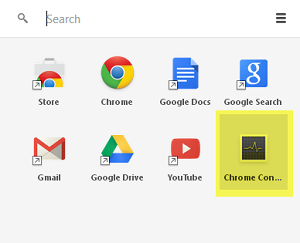
Værktøjet tester en computers netværksforbindelse for almindelige problemer, portblokering og netværksforsinkelse ved at etablere forbindelser til netværk og internettjenester(Internet) via UDP , TCP , HTTP og HTTPS .
Besøg Chrome App Store og download udvidelsen. Start appen, testene begynder automatisk at køre med en statuslinje som den, der vises nedenfor.
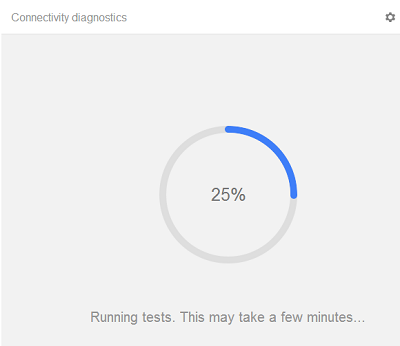
Når testen er afsluttet, præsenteres du for problemet/problemerne.
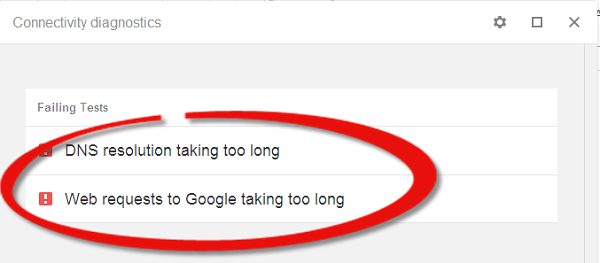
I mit tilfælde var der 2 problemer bemærket,
- DNS-opløsning tager for lang tid
- Webanmodning(Web Request) til Google tager for lang tid
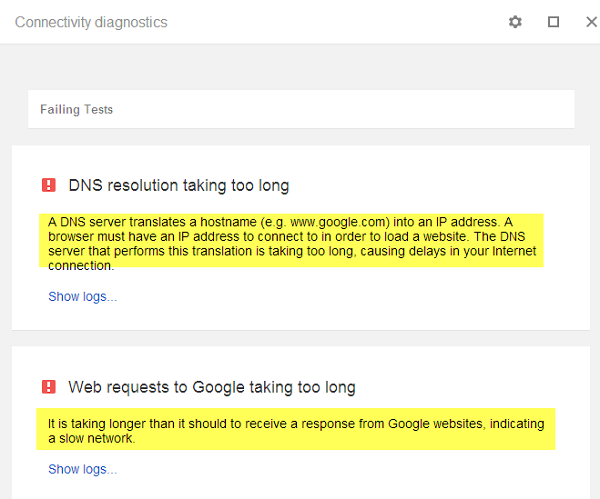
For mere detaljeret information kan du vælge Gear -ikonet i øverste højre hjørne og klikke på "Vis beståede tests."
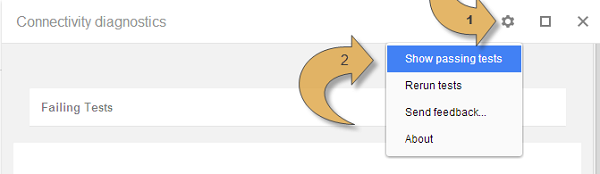
Dette vil vise dig forskellige testresultater. Ved at klikke på de enkelte test får du en kort beskrivelse af testen og et link til loggene.
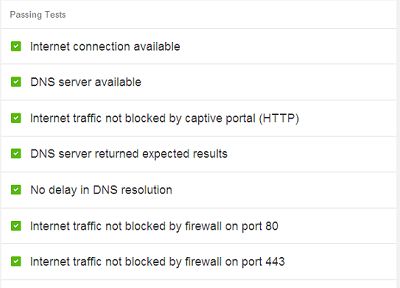
Chrome Connectivity Diagnostics-funktioner:(Chrome Connectivity Diagnostics Features:)
- Tilgængelighed af lokal netværksforbindelse
- DNS-serverens tilgængelighed og latens
- DNS cache poisoning/spoofing
- (Internet)Blokering af internettrafik af en HTTP captive-portal eller firewalls
- Netværksydelse(Network) og latenstid til Google - websteder
- (Google Hangouts)Tilgængelighed af Google Hangouts -tjenesten
Hvis du tilfældigvis er på en Chrome OS -enhed, vil du også bemærke to yderligere tests:
- Wi-Fi signalstyrke
- Standardgatewayen er tilgængelig.
Du kan få Chrome Connectivity Diagnostics- udvidelsen her(here) .(here.)
Related posts
Sådan giver du Chrome adgang til netværket i din firewall
Chrome blokerer downloads med Netværksfejl
FEJL NETVÆRKSADGANG NEGET | FEJL INTERNET AFBRUDT
Sådan indstilles en proxyserver i Chrome, Firefox, Edge og Opera
Sæt Chrome og andre browsere i fuld skærm (Edge, Firefox og Opera)
Sådan installeres Chrome-temaer på Microsoft Edge-browseren
Chrome-opdatering mislykkedes med fejlkoder 3, 4, 7, 10, 11, 12 osv.
Sådan fremhæves en aktiv fane i Chrome-browseren
Deaktiver, afinstaller Adobe Flash, Shockwave i Chrome, Firefox, Edge, IE
Aktiver linjeombrydning i kildevisning i Chrome eller Edge
Sådan forbinder du et websted til en Bluetooth- eller USB-enhed i Edge eller Chrome
Sådan synkroniserer du faner mellem Edge-, Chrome- og Firefox-browsere
Sådan deaktiverer eller aktiverer du læsetilstand i Chrome i Windows 10
Sådan ændres standardudskriftsindstillingerne i Google Chrome
Sådan indstilles brugerdefineret tastaturgenvej til en Chrome-udvidelse
Aktiver PIN-fri godkendelse for fjernadgangsværter i Chrome
Ingen internetforbindelse, men vises som forbundet til internettet
Sådan fejlfindes problemer med netværksforbindelse på Windows 10
Om InPrivate og Incognito. Hvad er privat browsing? Hvilken browser er den bedste?
Anna Assistant er en perfekt stemmeassistent til Google Chrome
